Cómo normalizar el volumen de sonido en Windows 11/10
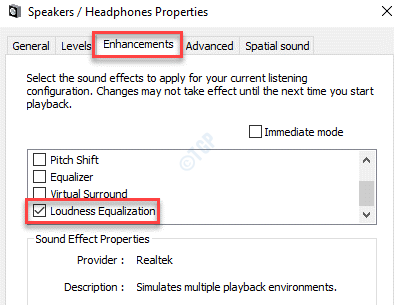
- 1576
- 224
- Eduardo Tapia
Cada vez que reproduce contenido en su sistema Windows 10 o Windows 11, debe haber notado que el volumen de sonido difiere para videos y música. De hecho, incluso cuando está viendo un programa en línea, puede notar que el volumen del programa es mucho más alto que el programa real. La disparidad en el volumen de sonido no es solo para videos, sino también para las colecciones de música. Basado en cómo y desde donde descargaste la música, el volumen de sonido puede diferir para algunas canciones.
En tales situaciones, generalmente cambia el volumen de sonido cada vez que reproduce un contenido o música de video y eso puede ser realmente molesto. Pero afortunadamente, si enciende la función de ecualización de volumen, normaliza el volumen de sonido en su PC con Windows 10 con efecto inmediato. Esto ofrece un nivel de sonido uniforme para todo el contenido, incluidos videos, música y programas en línea en todos los navegadores y aplicaciones en su PC.
Veamos cómo normalizar el volumen de sonido a través de la ecualización de volumen en su PC con Windows 10.
Tabla de contenido
- Cómo normalizar el volumen de sonido utilizando la función de ecualización de volumen incorporado
- Cómo normalizar el volumen de sonido usando un mezclador de volumen
- Cómo normalizar el volumen de sonido usando un mezclador de volumen
- Cómo normalizar el volumen de sonido utilizando la igualación de volumen de Realtek
- Cómo normalizar el volumen de sonido utilizando la función de ecualización de volumen en VLC Media Player
Cómo normalizar el volumen de sonido utilizando la función de ecualización de volumen incorporado
Paso 1: presione el Win + R teclas juntas en su teclado para iniciar el Ejecutar comando ventana,.
Paso 2: En el Ejecutar comando cuadro de búsqueda, escriba mmsys.CPL y presionar DE ACUERDO Para abrir el Sonido cuadro de diálogo.
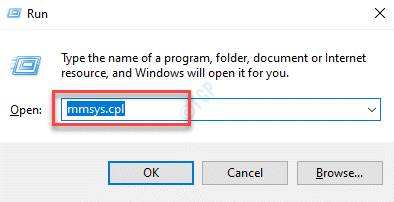
Paso 3: En el Sonido Cuadro de diálogo, en la pestaña de reproducción, seleccione Altavoces/auriculares y haga clic en el Propiedades botón en la parte inferior.
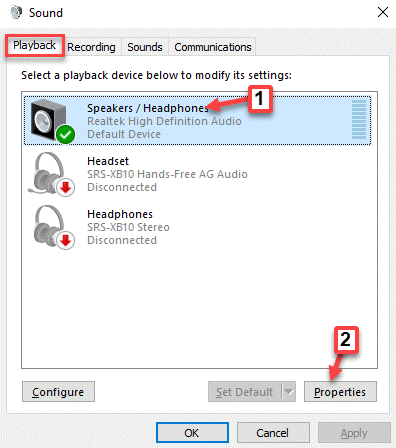
Etapa 4: En el Propiedades de altavoces/auriculares Ventana, seleccione el Mejoras pestaña.
Ahora, vaya a la lista y marque la casilla junto a Igualamiento de nivel de volumen.
Prensa Aplicar y luego DE ACUERDO Para guardar los cambios y salir.
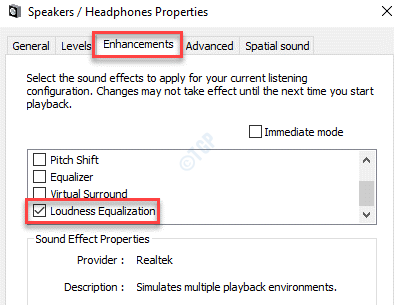
Ahora, reproduce el contenido en línea o la colección de música y el volumen de sonido debe ser uniforme para todos. De hecho, habrá un cambio significativo en el volumen de sonido y la calidad, con los sonidos más suaves que se vuelven más fuertes y los sonidos más fuertes que se están sintonizando más.
Cómo normalizar el volumen de sonido usando un mezclador de volumen
1 - Presione Windows y Riñonal clave a la vez para abrir correr.
2 -ahora, tipo Sndvol.exe En el cuadro Ejecutar y haga clic DE ACUERDO.
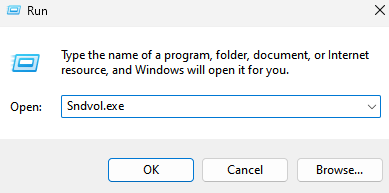
3 - Ahora, use el control deslizante para arrastrar y ajustar el volumen.
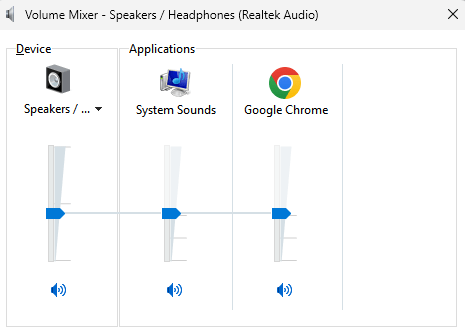
Cómo normalizar el volumen de sonido usando un mezclador de volumen
1 - Buscar Opciones de mezclador de sonido En el cuadro de búsqueda de Windows y luego haga clic en el resultado de la búsqueda
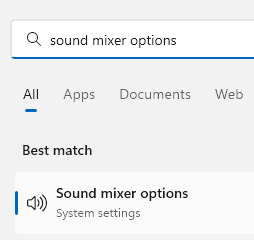
2 - Ahora, arrastre el control deslizante de volumen de cada aplicación para ajustar

Cómo normalizar el volumen de sonido utilizando la igualación de volumen de Realtek
Si falta la opción de mejoras en las propiedades de sonido o la función de ecualización de volumen en su dispositivo Windows 10, puede probar este método. La opción de mejora o la función de ecualización de volumen no es compatible con algunas configuraciones de audio y, en tales casos, necesitaría la tarjeta de sonido Realtek para ayudar a normalizar el nivel de audio.
Aquellos que tienen la tarjeta de sonido Realtek también deben actualizar a sus controladores a intervalos regulares para mantenerlo funcionando sin problemas. Los conductores desactualizados o corruptos pueden provocar fluctuaciones en el volumen de sonido y la calidad.
Aquí le mostramos cómo normalizar el volumen de sonido a través de la igualación de volumen en su Comunicativo tarjeta de sonido:
Paso 1: Hacer clic derecho en Comenzar y seleccionar Correr Para abrir el Ejecutar comando caja.

Paso 2: En el Ejecutar comando Ventana, escriba Panel de control en el campo de búsqueda y presione DE ACUERDO Para lanzar el Panel de control ventana.
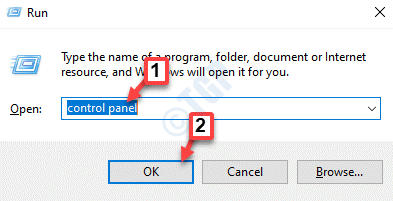
Paso 3: En el Panel de control Ventana, configure el Vista por campo en la parte superior derecha del to Iconos grandes.
Ahora, haga clic en Realtek Audio Manager Opción en la lista.
Selecciona el Altavoces pestaña y luego, en el submenú, haga clic en Efectos de sonido pestaña.
Ahora, busca el Igualamiento de nivel de volumen opción y luego marque la casilla al lado para habilitarla.
Reiniciar su PC para que los cambios sean efectivos.
Ahora, intente reproducir un poco de contenido y debes notar que el volumen de sonido es consistente para todos.
Cómo normalizar el volumen de sonido utilizando la función de ecualización de volumen en VLC Media Player
Sin embargo, si las propiedades de sonido de su dispositivo no presentan el Mejoras opción o el Igualamiento de nivel de volumen característica, o ni siquiera admite el Comunicativo Tarjeta de sonido, puede intentar usar una aplicación de reproductor multimedia diferente que admite Igualamiento de nivel de volumen característica, como el Reproductor de multimedia VLC. Esto también será útil para usted, especialmente si desea normalizar los niveles de sonido para diferentes archivos de video o archivos de música en una aplicación específica.
Aquí le mostramos cómo usar la función de ecualización de volumen incorporada en el reproductor multimedia VLC:
Paso 1: Abre el Reproductor de multimedia VLC aplicación y haga clic en Herramientas en la cima.
Seleccionar Preferencias Desde el menú.
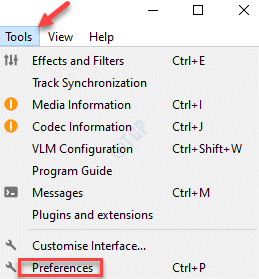
Paso 2: Te llevará al Preferencias simples ventana.
Aquí, ve hacia el fondo y selecciona Todo.
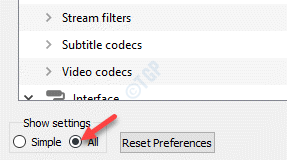
Paso 3: Abrirá el Preferencias avanzadas ventana.
Ahora, en el lado izquierdo del panel, debajo del Audio Sección, seleccione Filtros.
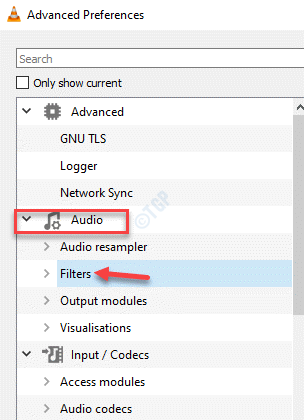
Etapa 4: Ahora, navegue hacia el lado derecho y debajo del Filtros de audio Sección, marque la casilla al lado del Volumen Normalizador opción.
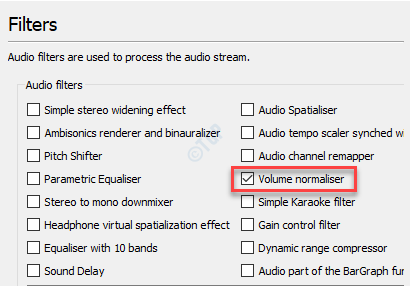
Paso 5: Ahora, vuelva al lado izquierdo del panel y debajo del Audio sección, expandir el Filtros opción.
Ahora, desplácese hacia abajo y seleccione Volumen Normalizador.
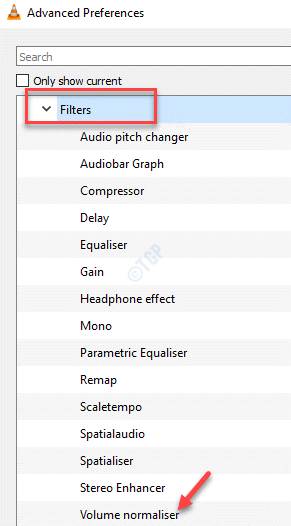
Paso 6: Ahora, aquí puede ajustar el nivel de volumen en el lado derecho del panel.
Clickea en el Ahorrar Botón a continuación para guardar los cambios y salir.
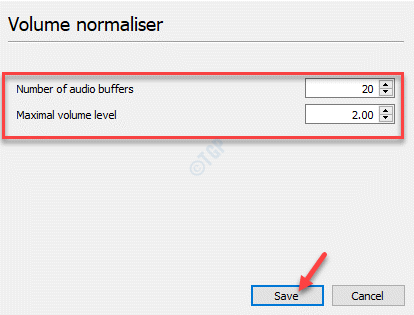
Ahora, reproduce tu contenido en el reproductor multimedia VLC con un nivel de sonido uniforme para todo el contenido.
- « Cómo firmar a otros usuarios en Windows 10
- Cómo arreglar el error del modo administrador detectado en Microsoft Edge »

